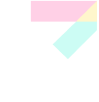Windows 7: אז כדאי לשדרג?
המשך סקירת הגירסה הסופית של Windows 7, והסיכום: האם היא שווה את הכסף שלכם?

פסקה חדשה
בכתבה הראשונה בסדרה קראתם על ההתרשמות החיובית שלנו ממערכת ההפעלה החדשה של מיקרוסופט, אבל למי, בעצם, כדאי לשדרג אליה?
Windows אולי עברה הרבה גלגולים מאז גירסה 3.11 המיתולוגית, אבל יש דברים שכמעט ולא השתנו - כמו למשל, החלונות עצמם. יש חלונות, אפשר לשנות את הגודל והמיקום שלהם, אפשר למזער אותם או להגדיל אותם לכל המסך. Windows 7 מנסה לחדש כאן קצת, בעדינות: לצד האפשרות הותיקה של פתיחת חלון על פני המסך כולו, נוספה עכשיו האפשרות לפתוח אותו על חצי מסך: גרירת חלון לשולשיים הימניים או השמאליים תפתח אותו על גבי חצי המסך - אפשרות שימושית למדי דווקא, אם יש לכם שני מסמכים שצריכים להיות פתוחים זה בצד זה.
אפשרות חדשה נוספת היא ה"שיקשוק": אם שולחן העבודה שלכם מלא בחלונות, עליכם לתפוס אחד מהם ו"לנענע" אותו קלות עם העכבר - וכל שאר החלונות יתמזערו, וישאירו אותו לבד במסך. עוד שקשוק יחזיר את כולם בדיוק למקומות שבהם היו. חמוד אמנם, אבל עד כמה שימוש באמת ייעשה בזה? הניחוש שלנו: מעט מאוד.
סייר הקבצים
סייר הקבצים (Windows Explorer) הוא אביזר בסיסי, פשוט ונחבא אל הכלים, שעבר שיפוץ יסודי במעבר מ-XP לויסטה השיפורים האלה – וכמה שיפורים נוספים – נשארו גם ב-Windows 7, ואם גם אתם היגרתם ישר מ-XP, שווה להשקיע כמה דקות בשיטוט בו ולמידת האפשרויות החדשות.
בחלק העליון של החלון נוסף שדה חיפוש קבוע (לא עוד Ctrl-F). הזינו בו מילת חיפוש - והתוצאות יופיעו בתוך החלון הראשי. בנוסף לשמות קבצים, ניתן לחפש גם בתוכן של קבצי טקסט, או להוסיף טאגים לקבצים ותיקיות שונות, ולחפש לפיהם. במיקרוסופט עדיין לא למדו איך להביא מדיסק אחד תוצאות חיפוש באותה המהירות שבה גוגל מביא תוצאות ממיליוני מחשבים בכל העולם, אבל לא נורא, יום אחד זה עוד יבוא להם.
סרגל האפשרויות הדינמי שמתחת לשדה החיפוש משתנה בהתאם לסוג הקובץ או התיקיה שנבחרו, באופן דומה למה שהייתם מקבלים בקליק ימני . למשל, כאשר אתם בוחרים קובץ doc, תופיע בסרגל האפשרות "הדפס" - בלי צורך לפתוח את Word. על פולדרים תופיע האפשרות "שתף עם" או "כלול בספריה" (מה זה אומר? מיד נגיע לזה); בתיקיה שכוללת קבצי מוזיקה תופיע האפשרות "נגן הכל"; בספריה שכוללת תמונות תופיע האפשרות "מצגת שקופיות", וכדומה.
ספריות
רגע של לשון: Folders מכונים בגירסה העברית של Windows "תיקיות", אלא שבפי העם הם נקראים בכמה שמות שונים, מ"פולדרים" ועד "ספריות", עכשיו כשמיקרוסופט הוסיפה גם כלי שנקרא "ספריות" (Libraries), חשוב לדייק כדי לא להתבלבל.
ה"ספריות" הן בעצם מערכת נוספת למיון קבצים, שקיימת במקביל להיררכית התיקיות. כבר בגירסאות קודמות של נגן המדיה ניתן היה ליצור "ספרית מדיה" שכוללת קבצים מכמה תיקיות שונות. Windows 7 מרחיבה את הרעיון הזה: היא כולל ארבע ספריות - קבצי מוזיקה, סרטוני וידאו, תמונות ומסמכים. אתם בוחרים איזה קבצים לכלול בכל ספריה, ואם תרצו, תוכלו לכלול בכל אחת את כל הקבצים מאותו סוג מהכונן כולו. כניסה לספריה מציגה את כל הקבצים הנמצאים בה, ואותם עכשיו ניתן להציג לפי כל מיון שתבחרו – עם או בלי קשר למיקומם בתיקיות.
בשביל מה זה טוב? המון דברים: פתאום אפשר למיין בקליק אחד כל התמונות שנמצאות על המחשב שלכם לפי מועד הצילום, או את כל המוזיקה לפי שם הזמר, או את כל המסמכים לפי טאגים - וכל זה בלי באמת להזיז אף קובץ ממקומו ומבלי לפגוע במבנה ההיררכי של התיקיות הותיקות. זה בדיוק כמו דבר שאחרי הפעם הראשונה שבה הוא יציל את חייכם לא תבינו איך הסתדרתם בלעדיו.
רשת ביתית
Homegroup ("קבוצה ביתית", בעברית) היא עוד חידוש מגניב ב-Windows 7 - וגם הוא, בעצם, לא ממש חידוש, אלא אירגון מחדש בצורה נוחה של תכונות שהיו כבר קיימות. רשת מקומית הרי רחוקה מלהיות רעיון חדש, אבל ב-Windows 7 היא קלה להתקנה ולשימוש יותר מאי פעם.
יצירת "קבוצה ביתית" משני מחשבים או יותר שמקושרים באותה רשת Wi-Fi לוקחת לא יותר מדקה. עם ההגדרה במחשב הראשון תקבלו סיסמה, שאותה תצטרכו להזין גם למחשבים האחרים ברשת - וזהו; מאותו הרגע תוכלו להציץ בספריות (Libraries, כן?) של מחשבים אחרים בקבוצה, לפתוח קבים מתוכם, וגם להפעיל בהזרמה (Streaming) קבצי מדיה מתוך מחשב אחר ברשת. ההזרמה פועלת באופן פשוט מופלא: השירים וקבצי וידאו נפתחים מיידית ועובדים באופן חלק, ממש כאילו הם שכנו על המחשב שלכם. יש לכם מדיה סנטר מחובר לטלויזיה בסלון, אבל הסרט שאתם רוצים לראות נמצא על הלפטופ הקטן שלכם? אין שום בעיה - תוכלו להקרין אותו ישר מתוך הלפטופ, בלי צורך אפילו להעתיק את הקובץ. ובמקרה שלא בא לכם לשתף, שינוי הגדרות הפרטיות של כל קובץ או תיקיה נמצא תמיד במרחק של שני קליקים.
סיכום
זוהי אינה, וזו לא יכולה להיות, ביקורת מלאה על Windows 7. מערכת הפעלה היא מוצר עצום שכולל המון היבטים. אנחנו לא יכולים לשפוט את מידת האבטחה שלה, למשל, או את היציבות לאורך זמן (בינתיים לא נתקלנו אפילו בצל-צילו של מסך כחול). גם מבחינת התכונות והיכולות החדשות של המערכת, הספקנו לגעת רק בקצה הקרחון. Windows 7 אמורה לכלול, למשל, תמיכה משופרת במסכי מגע – נושא שמן הסתם לא יכולנו לגעת בו.
אבל ההתרשמות הכללית שקיבלנו היא ללא ספק חיובית. כשהדגש הוא לא על גימיקים אלא על שימושיות, וכשניכר שנעשה מאמץ אמיתי לדאוג לכך שהמערכת לא רק תכלול מאות אפשרויות אלא גם תציג אותן למשתמש באופן ברור וידידותי, מתקבלת מערכת הפעלה מצוינת, יעילה ונעימה יותר מכל מערכת הפעלה קודמת של מיקרוסופט שהתנסינו בה.
אז לשדרג או לא?
אם אתם עומדים לקנות מחשב חדש או לפרמט את הישן בעתיד הקרוב, אין שום סיבה להתלבט: קחו את Windows 7 בעיניים עצומות. היא קלה יותר מויסטה וחדשנית הרבה יותר מ-XP, כך שאין שום סיבה לצאת לדרך חדשה עם מערכת הפעלה אחרת. אם אתם עובדים עם XP או ויסטה, ואין לכם שום בעיה איתן - עדיין מומלץ לשדרג, אבל שום דבר לא בוער. הרבה מהבעיות שעדיין נותרו ב-Windows 7 (כמו הקשיים הבלתי מובנים בקשר למספר התקנים) בוודאי יגוהצו באמצעות עדכונים אונליין, של מיקרוסופט ושל החברות האחרות, בחודשים הקרובים, וההתקנה תהפוך לתהליך קל ונעים יותר.
7 לא מציגה שום פיצ'ר "קילר" שעבורו בלבד חייבים לשדרג ומיד, אבל היא מציעה הרבה שיפורים קטנים שהופכים את החיים לנוחים. אם כשקראתם על Libraries או על Homegroup חשבתם לעצמכם "כן! דבר כזה בדיוק הייתי צריך!" - אז קדימה, שדרגו.
מחיר: החל מ-499 ש"ח